Sommaire
Tutoriel 1: première SynApp “Helloworld” - Débutant
L’objectif de ce tutoriel est la réalisation d’une SynApp simple déployée sur un REDY
Prerequis
Création d’une SynApp
Sélection de l’UTL
-
Ouvrez le MAKER
-
Entrez l’adresse de l’UTL (REDY ou REDY PC), exemples:
- http://127.0.0.1
- http://localhost:8080
- redy.domain.com
- https://redy.domain.org
Dans le cas ou l’UTL est installée localement sur le port 80: http://127.0.0.1
-
Connection à l’UTL
Saisir les identifiants de connection du REDY. Ils sont identiques à ceux de l’application d’exploitation
Création de la SynApp
Saisir les informations de création dans le formulaire de la SynApp:
Edition dans le MAKER
L’environnement du MAKER ainsi que tous les concepts seront décrits ultérieurement. Pour l’instant nous allons juste ajouter trois acteurs dans la scene1:
-
Cliquer sur [+] dans l’onglet acteur en bas à gauche de l’éditeur
-
Dans l’explorateur d’acteur sélectionner le premier Empilement
Cet acteur va permettre de disposer des acteurs enfants dans la scène courante qui vont s’empiler verticalement
-
L’acteur stack1 étant sélectionné, cliquer de nouveau sur [+] pour ajouter un premier acteur enfant de type Affichage > Texte
-
Modifier l’acteur texte text2 pour augmenter la taille du texte à 100 pixels: l’acteur text2 étant sélectionné, éditer la propriété Aspect > Taille avec 100px dans la zone à droite de l’éditeur appélé l’inspecteur d’objets SynApps
-
Dans la zone central de prévisualisation, double cliquer sur text2 et saisissez “Hello world”
-
Sélectionner l’acteur stack1, cliquer de nouveau sur [+] pour ajouter un deuxième acteur enfant de type Charts > Jauge
-
Modifier l’acteur jauge gauge3 pour qu’il prenne tout l’espace vertical: l’acteur gauge3 étant sélectionné, éditer les propriétés Position > Alignement vertical et Alignement horizontal avec Étendre
La zone de prévisualisation finale doit ressembler à cela ! (sinon recommencer :-)
Déploiement de la SynApp
Déployer la SynApp sur le REDY en cliquant Déployer dans la barre de commande en haut à droite
La SynApp est déployée sur le REDY dans :easy.SynApps En savoir plus sur les objets crées dans le REDY
Attention: le paramétrage de l’UTL dévra être sauvegardé sinon, en cas de redémarrage, votre SynApp ne sera pas conservée
Exécution de la SynApp depuis le MAKER
Exécuter la SynApp en cliquant Exécuter dans la barre de commande, soit:
-
Executer principal: la SynApp est éxécuté dans le navigateur courant
-
Executer secondaire: la SynApp est éxécuté dans un nouveau navigateur
Ce mode est a privilégier pour faire cohabiter le mode exécution et edition sur deux écrans différents par exemple. Dans ce cas, à chaque déploiement depuis le MAKER, le mode exécution est rafraîchi
Exécution de la SynApp depuis le REDY
Naviguer dans l’exploitation du REDY, un nouvel onglet SynApps est désormais accessible 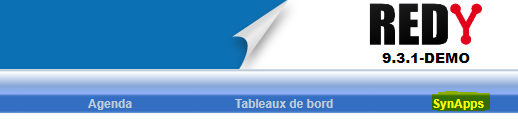
Remarque: l’onglet SynApps est visible uniquement quand au moins une SynApp est déployée dans le REDY
Étapes suivantes
Vous avez construit puis déployé sur un REDY une première SynApp !
-
Avant de continuer, revenir dans l’edition de la SynApp et parcourir toutes les propriétés des 3 acteurs. Regarder notamment les propriétés spécifiques, essayer de modifier des propriétés, la couleur de fond par exemple, pour observer leurs effets dans la zone de prévisualisation
